OneDrive dažkārt var iestrēgt “Lietu sagatavošana sinhronizēšanai” ekrāns. Ja jums paveicas, problēmas novēršanai pietiks ar lietotnes restartēšanu. Ja problēma joprojām pastāv, mēģiniet restartēt datoru. Ja jau esat to visu izdarījis, taču sinhronizācijas problēma nepazudīs, veiciet tālāk norādītās problēmu novēršanas darbības.
Ko darīt, ja OneDrive ir iestrēdzis, gatavojoties sinhronizācijai
Palaidiet OneDrive kā administratoru
Pārliecinieties, vai izmantojat OneDrive ar administratora privilēģijām. Tips OneDrive Windows laukā Sākt meklēšanu un ar peles labo pogu noklikšķiniet uz OneDrive programmas. Izvēlieties Izpildīt kā administratoram lai palaistu lietotni ar administratora tiesībām.
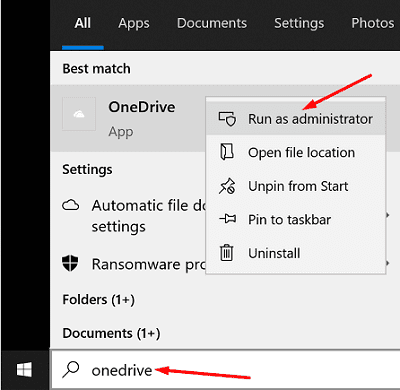
Notīriet kešatmiņu
- Tips %aplikācijas dati% Windows laukā Sākt meklēšanu un atveriet mapi AppData.
- Pēc tam dodieties uz
AppData\Local\Microsoft\Office\15.0(vai 16.0)\OfficeFileCache.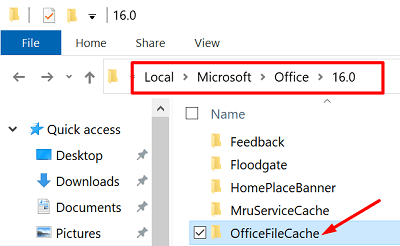
- Izdzēsiet visus failus no šīs mapes.
- Iet uz
AppData\Local\Microsoft\Office\Spwun iztukšojiet mapi. - Restartējiet OneDrive un pārbaudiet, vai problēma joprojām pastāv.
Atiestatiet Onedrive Desktop Sync lietotni
- Nospiediet Windows un R atslēgas, lai atvērtu jaunu Palaist logu.
- Ielīmējiet šo komandu palaist logā:
%localappdata%\Microsoft\OneDrive\onedrive.exe /reset
- Ja sistēma Windows saka, ka nevar atrast norādīto ceļu, tā vietā ievadiet:
C:\Program Files\Microsoft OneDrive\onedrive.exe /reset vai C:\Program Files (x86)\Microsoft OneDrive\onedrive.exe /reset - Pēc tam nospiediet pogu Windows atslēga, un ierakstiet OneDrive meklēšanas lodziņā, lai manuāli restartētu lietotni.
Ja problēma joprojām pastāv, vēlreiz nospiediet Windows taustiņu un ierakstiet lietotnes: onedrive. Iet uz Iestatījumi, ritiniet uz leju un atlasiet Atiestatīt.
Iespējot Pievienot kontus
- Tips regedit Windows meklēšanas joslā un palaidiet Reģistra redaktors.
- Pārejiet uz nākamo ierakstu.
HKEY_CURRENT_USER\Software\Microsoft\OneDrive. - Ar peles labo pogu noklikšķiniet tukšā apgabalā labās puses rūtī un atlasiet Jauns → DWORD (32 bitu)Vērtība.
- Nosauciet jauno atslēgu EnableAddAccounts.
- Veiciet dubultklikšķi uz tā un mainiet tā vērtību uz 1.
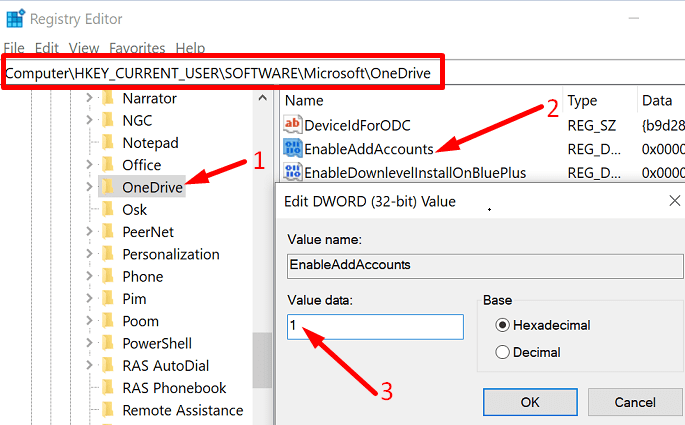
- Restartējiet OneDrive un pārbaudiet, vai sinhronizācijas problēma ir pazudusi.
Sinhronizējiet failus no SharePoint
Ja tiek parādīta šī kļūda, mēģinot sinhronizēt Teams ar OneDrive, atlasiet Faili cilne iekšā SharePoint un mēģiniet sinhronizēt failus. Daudzi lietotāji apstiprināja, ka šis ātrais risinājums viņiem palīdz. Pārbaudiet, vai failu sinhronizēšana tieši no SharePoint palīdz arī jums.
Remonta birojs
OneDrive ir iekļauts jūsu Office pakotnē. Tātad, ja kaut kas nav kārtībā ar jūsu Office failiem, tas var ietekmēt arī OneDrive.
- Iet uz Vadības panelisun noklikšķiniet uz Programmas.
- Pēc tam dodieties uz Programmas un iespējas.
- Izvēlieties Birojs un nospiediet Mainīt pogu.
- Palaidiet Ātrais remonts rīks.

- Ja problēma joprojām pastāv, palaidiet Tiešsaistes remonts rīks.
Pārinstalējiet Office
Ja Office labošana nedarbojās, mēģiniet atkārtoti instalēt Office failus.
- Pirmkārt, dublējiet savus failus.
- Pēc tam atgriezieties pie Programmas un iespējas (Vadības panelis).
- Atlasiet Office un nospiediet pogu Atinstalēt pogu.

- Pēc tam ierakstiet %Programmu faili% Windows meklēšanas joslā.
- Dzēst Microsoft Office 16 un Microsoft Office mapes.
- Tips %ProgramFiles (x86)%un izdzēsiet Microsoft Office mapi.
- Palaidiet reģistra redaktoru un dodieties uz
HKEY_CURRENT_USER\SOFTWARE\Microsoft\Office. - Izdzēsiet Office mapi.
- Pēc tam dodieties uz
HKEY_LOCAL_MACHINE \SOFTWARE\Microsoft\Office.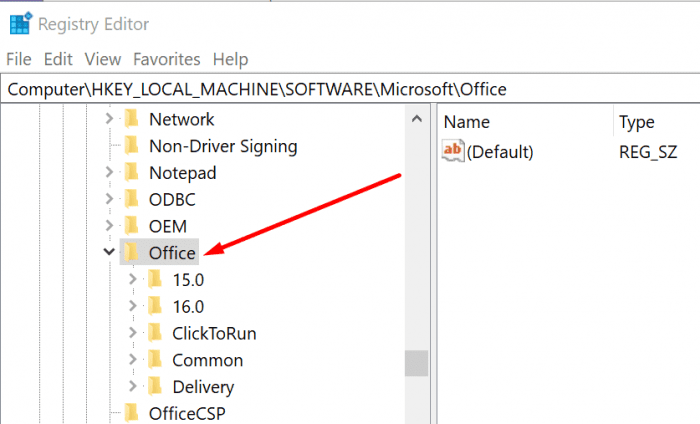
- Izdzēsiet Office mapi.
- Restartējiet mašīnu. Lejupielādējiet savā datorā jaunāko Office versiju. Instalējiet to un pārbaudiet, vai problēma ir pazudusi.
Secinājums
Ja OneDrive ir iestrēdzis sadaļā “Lietu sagatavošana sinhronizēšanai”, pārliecinieties, vai izmantojat lietotni ar administratora privilēģijām. Turklāt notīriet kešatmiņu, atiestatiet lietotni un reģistra redaktorā pielāgojiet EnableAddAccounts atslēgu. Ja problēma joprojām pastāv, mēģiniet sinhronizēt failus tieši no SharePoint. Kā pēdējo līdzekli salabojiet un atkārtoti instalējiet savus Office failus.
Mēs ceram, ka kāds no šiem risinājumiem palīdzēja novērst problēmu. Pastāstiet mums, kura no šīm metodēm jums palīdzēja. Komentējiet zemāk.